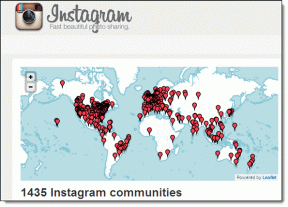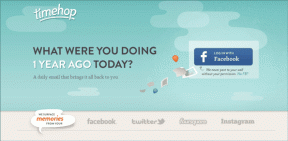Jaettujen valokuva-albumien hallinta iPhonessa
Sekalaista / / April 04, 2023
Mitä seuraavaksi, kun olet ottanut useita kuvia tuosta erityistilaisuudesta tai perhelomasi? Aloitatko kuvien lähettämisen yksitellen useille niissä esiintyville henkilöille? Jos päätät lähettää kuvat yksitellen, tämä voi kestää ikuisuuden. Samaan aikaan, jos kuvakoot ovat suuria, et voi ottaa osaa kuvista tavallisilla pikaviestikanavilla.

Jaetut valokuva-albumit ovat kätevämpi vaihtoehto kuvien jakamiseen. Voit luoda jaetun albumin, jos sinulla on iOS-laite (iPhone, iPad tai Mac). Kun olet luonut albumin, voit lisätä tai kutsua ihmisiä katsomaan sen sisältöä. Näin voit luoda jaetun albumin.
Kuinka luoda jaettu albumi iPhonessa
Jaetun albumin luominen iPhonessa edellyttää iOS: n, iPadin iPadOS: n tai Macin uusimman version. Sinun on myös määritettävä iCloud ja kirjauduttava sisään iPhonellasi. Jaettu albumi isännöi iCloudissa, joten sen jakaminen muiden kanssa on helppoa. Kun olet täyttänyt kaikki nämä vaatimukset, luo jaettu albumi alla olevien vaiheiden avulla.
Vaihe 1: Napauta Photos-sovellusta iPhonessa käynnistääksesi sen.

Vaihe 2: Napauta Kuvat-sovelluksessa +-merkkiä sovelluksen vasemmassa yläkulmassa.

Vaihe 3: Napauta vaihtoehdoista Uusi jaettu albumi.

Vaihe 4: Anna nimi jaetulle albumillesi ja napauta Seuraava-painiketta.

Vaihe 5: Valitse kutsuttavat henkilöt yhteystiedoistasi tai anna niiden henkilöiden sähköpostiosoitteet ja iMessage-puhelinnumerot, joiden kanssa haluat jakaa albumin.

Vaihe 6: Napauta Luo tallentaaksesi kaikki tekemäsi muutokset ja luodaksesi albumikansion.

Vaihe 7: Napauta Jaetut albumit -luettelossasi juuri luotua albumikansiota.

Vaihe 8: Avaa valokuvagalleria napauttamalla +-merkkiä.

Vaihe 9: Valitse kaikki asiaankuuluvat kuvat, jotka haluat sisällyttää jaettuun albumiin.

Vaihe 10: Kun olet valinnut kuvat, napauta Lisää näytön oikeasta yläkulmasta.

Vaihe 11: Kirjoita kommentti/huomautus valokuvavalintaasi iCloud-valintaikkunassa.

Vaihe 12: Tallenna muutokset napauttamalla Lähetä.

Kaikki iMessage-puhelinnumerot ja sähköpostit saavat ilmoituksen niiden lisäämisestä jaettuihin albumeihisi. Vastaanottajat voivat käyttää albumia verkkoselaimen avulla.
Ihmisten lisääminen jaettuun albumiin iPhonessa
Kun luot jaetun albumin ensimmäistä kertaa, voit antaa vastaanottajien tiedot (iMessage-puhelinnumerot ja sähköpostit). Myöhemmin voit myös lisätä ihmisiä. Näin voit tehdä sen:
Vaihe 1: Napauta Photos-sovellusta iPhonessa käynnistääksesi sen.

Vaihe 2: Napauta Albumit-välilehteä näytön alareunassa.

Vaihe 3: Vieritä Albumit-kansiossa Jaetut albumit -kohtaan.

Vaihe 4: Napauta jaettua albumia, johon haluat lisätä ihmisiä.

Vaihe 5: Napauta albumisivun yläreunassa Ihmiset-kuvaketta käynnistääksesi Muokkaa asetuksia.

Vaihe 6: Napauta Muokkaa jaettua albumia -sivulla Kutsu ihmisiä.

Vaihe 7: Anna niiden sähköpostiosoitteet ja iMessage-puhelinnumerot, jotka haluat lisätä.

Vaihe 8: Napauta Lisää tallentaaksesi valintasi.

Vaihe 9: Tallenna muutokset napauttamalla Valmis Muokkaa jaettua albumia -sivulla.

Ihmisten poistaminen jaetusta albumista iPhonessa
Jos et enää halua myöntää tietyille henkilöille pääsyä jaettuun albumiisi, toimi seuraavasti:
Vaihe 1: Napauta Photos-sovellusta iPhonessa käynnistääksesi sen.

Vaihe 2: Napauta Albumit-välilehteä näytön alareunassa.

Vaihe 3: Vieritä Albumit-kansiossa Jaetut albumit -kohtaan.

Vaihe 4: Napauta jaettua albumia, josta haluat poistaa ihmisiä.

Vaihe 5: Napauta albumisivun yläreunassa Ihmiset-kuvaketta käynnistääksesi Muokkaa asetuksia.

Vaihe 6: Napauta Muokkaa jaettua albumia -sivulla sen henkilön sähköpostiosoitetta tai puhelinnumeroa, jonka haluat poistaa.
Vaihe 7: Napauta näyttöön tulevista vaihtoehdoista Poista tilaaja.

Vaihe 8: Vahvista toiminto napauttamalla Poista sivun alareunasta.

Vaihe 9: Tallenna muutokset napauttamalla Valmis Muokkaa jaettua albumia -sivulla.
Jaetun albumin poistaminen iPhonesta
Kun sinusta tuntuu, että jaettu albumi on täyttänyt tarkoituksensa, voit poistaa sen iPhonestasi. Näin voit tehdä sen.
Vaihe 1: Napauta Photos-sovellusta iPhonessa käynnistääksesi sen.

Vaihe 2: Napauta Albumit-välilehteä näytön alareunassa.

Vaihe 3: Vieritä Albumit-kansiossa Jaetut albumit -kohtaan.

Vaihe 4: Napauta jaettua albumia, jonka haluat poistaa.

Vaihe 5: Napauta Poista jaettu albumi.

Vaihe 6: Vahvista toiminto napauttamalla Poista sivun alareunasta.

Päällekkäisten valokuvien poistaminen iPhonesta
Jos huomaat, että jaetuissa albumeissasi on paljon päällekkäisiä kuvia, sinun ei tarvitse poistaa niitä manuaalisesti. Sinä pystyt poista päällekkäiset kuvat vierailemalla iPhonesi kaksoiskappalekansiossa. Voit myös harkita kolmannen osapuolen sovelluksen lataamista päällekkäisten kuvien poistamiseksi.
Päivitetty viimeksi 27. joulukuuta 2022
Yllä oleva artikkeli saattaa sisältää kumppanilinkkejä, jotka auttavat tukemaan Guiding Techiä. Se ei kuitenkaan vaikuta toimitukselliseen eheyteemme. Sisältö pysyy puolueettomana ja autenttisena.
TIESITKÖ
IPhone 5s on yksi suosituimmista Applen puhelimista, ja sitä on myyty yli 70 miljoonaa kappaletta vuodesta 2013 lähtien.
Kirjoittanut
Maria Victoria
Maria on sisällöntuottaja, joka on kiinnostunut teknologiasta ja tuottavuustyökaluista. Hänen artikkelinsa löytyvät sivustoilta, kuten Onlinetivity ja Delesign. Työn ulkopuolella voit löytää hänen minibloginsa elämästään sosiaalisessa mediassa.